소개
사전 준비 사항
X의 Postman 컬렉션으로 시작하기
1단계: X Postman 컬렉션 중 하나를 계정에 추가하세요
2단계: 키와 토큰을 환경 변수로 추가하기
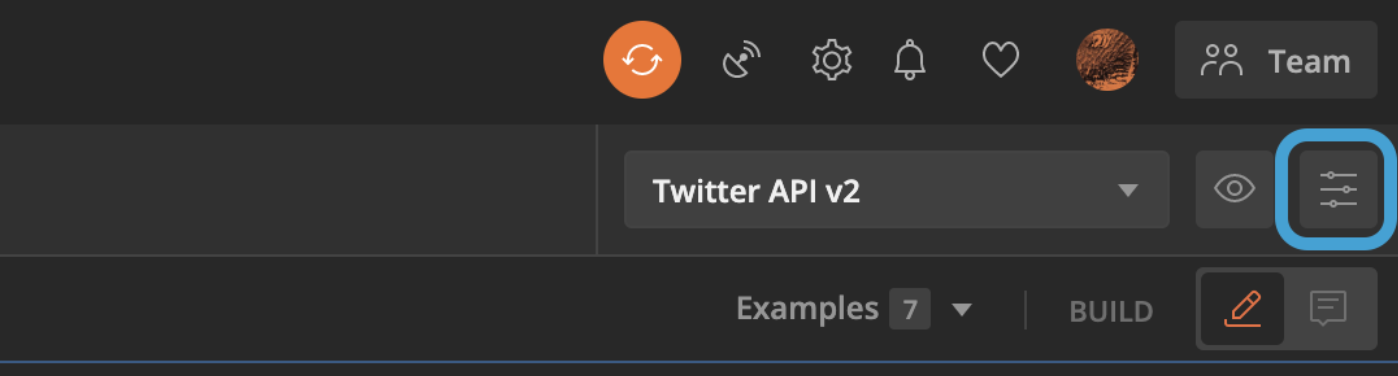
| VARIABLE | INITIAL VALUE | CURRENT VALUE |
|---|---|---|
| consumer_key | QAktM6W6DF6F7XXXXXX | QAktM6W6DF6F7XXXXXX |
| consumer_secret | AJX560A2Omgwyjr6Mml2esedujnZLHXXXXXX | AJX560A2Omgwyjr6Mml2esedujnZLHXXXXXX |
| access_token | 1995XXXXX-0NGqVhk3s96IX6SgT3H2bbjOPjcyQXXXXXXX | 1995XXXXX-0NGqVhk3s96IX6SgT3H2bbjOPjcyQXXXXXXX |
| token_secret | rHVuh7dgDuJCOGeoe4tndtjKwWiDjBZHLaZXXXXXX | rHVuh7dgDuJCOGeoe4tndtjKwWiDjBZHLaZXXXXXX |
| bearer_token | AAAAAAAAAAAAAAAAAAAAAL9v6AAAAAAA99t03huuqRYg0mpYAAFRbPR3XXXXXXX | AAAAAAAAAAAAAAAAAAAAAL9v6AAAAAAA99t03huuqRYg0mpYAAFRbPR3XXXXXXX |
3단계: 엔드포인트 선택
이제 컬렉션에서 엔드포인트를 선택하고 요청 작성을 시작합니다. 오른쪽 탐색 영역에서 엔드포인트를 선택할 수 있습니다. 화면은 다음과 같습니다: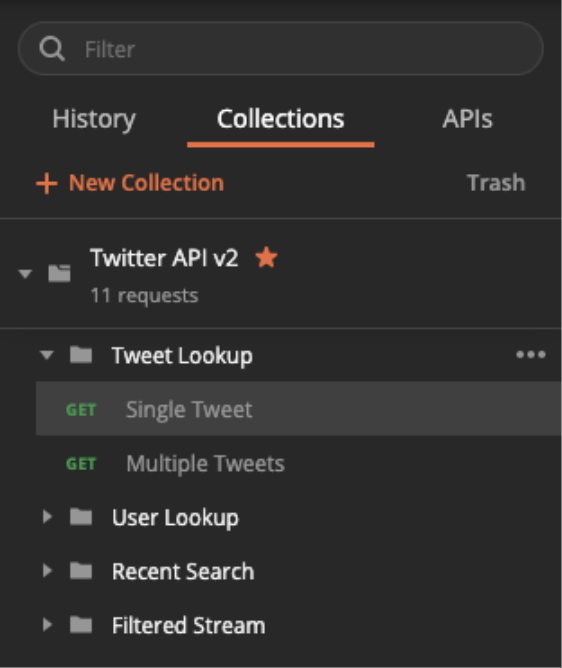
4단계: Params 탭에 값 추가
| Key | Value |
tweet.fields | created_at,attachments |
| expansions | author_id |
1228393702244134912입니다:
https://x.com/XDevelopers/status/1228393702244134912
Params 탭에서 모든 쿼리 파라미터를 지나 아래로 스크롤해 “Path Variables” 섹션을 표시합니다. 여기에서 사용할 게시물 ID를 id 키의 값으로 추가합니다.
이 단계의 모든 항목을 정확히 입력했다면 Params 탭은 다음과 같이 표시됩니다:
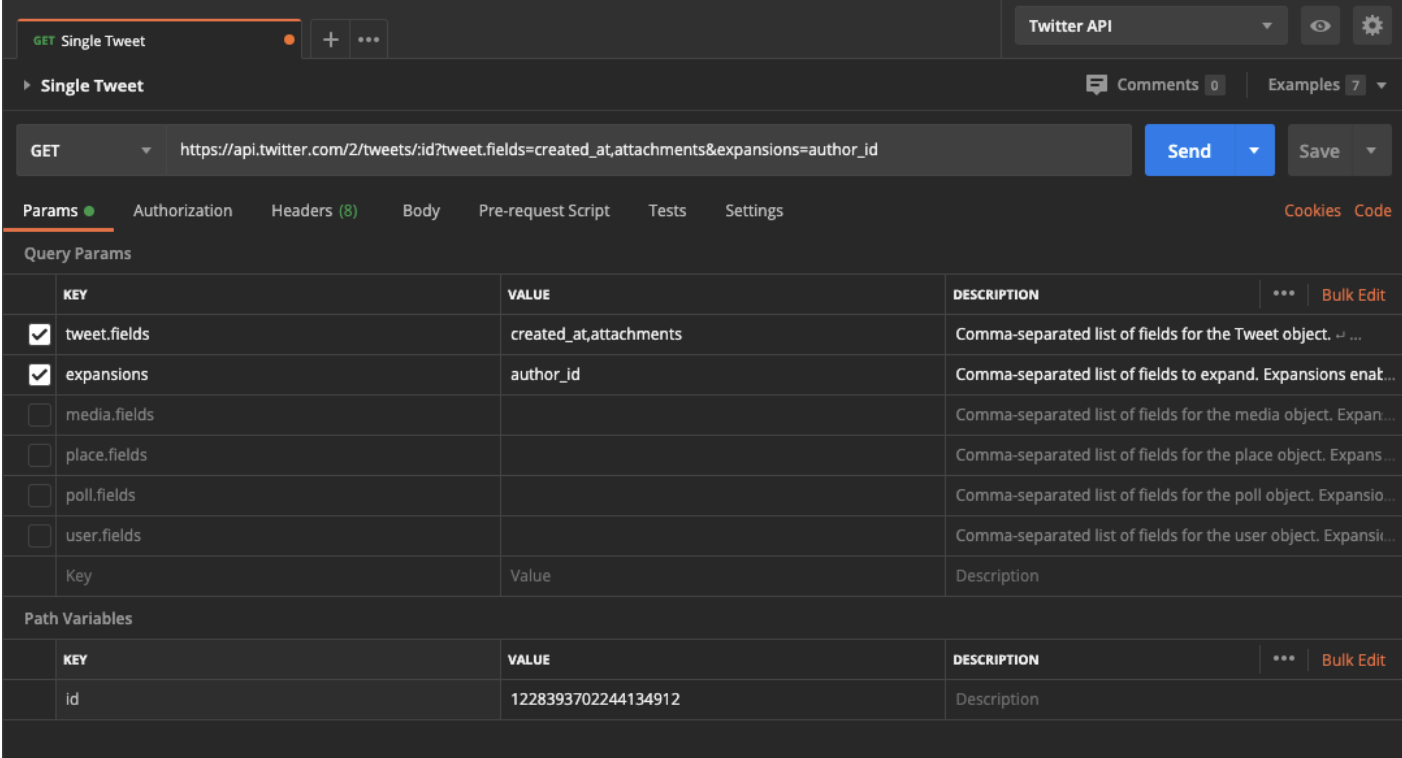
5단계: 요청 보내기 및 응답 검토
Postman으로 사용자 액세스 토큰 발급하기:
OAuth 1.0a를 사용해 사용자 액세스 토큰 생성하기
OAuth 2.0을 사용하여 사용자 액세스 토큰 생성하기
- Auth URL - https://x.com/i/oauth2/authorize
- Access Token URL - https://api.x.com/2/oauth2/token
- Client ID - Dev Portal에서 발급받은 OAuth 2.0 client ID
- Client Secret - 기밀 클라이언트를 사용하는 경우
- Scope 업데이트 - 연결하려는 엔드포인트에 맞춘 스코프. 예: “tweet.read users.read”
- Callback URL(redirect URL이라고도 함). App의 인증 설정에 설정된 값과 일치해야 합니다.
- State - state